Advertentie
 WiseStamp kunt u meerdere gepersonaliseerde e-mailhandtekeningen maken voor alle standaard webmailaccounts, waaronder Gmail, Windows Live / Hotmail, Yahoo! Mail en AOL Mail. Naast standaard persoonlijke gegevens en profielkoppelingen voor sociale netwerken, biedt WiseStamp apps voor dynamische inhoud toevoegen aan uw e-mailhandtekeningen, zoals uw laatste tweets, willekeurige citaten of RSS updates.
WiseStamp kunt u meerdere gepersonaliseerde e-mailhandtekeningen maken voor alle standaard webmailaccounts, waaronder Gmail, Windows Live / Hotmail, Yahoo! Mail en AOL Mail. Naast standaard persoonlijke gegevens en profielkoppelingen voor sociale netwerken, biedt WiseStamp apps voor dynamische inhoud toevoegen aan uw e-mailhandtekeningen, zoals uw laatste tweets, willekeurige citaten of RSS updates.
WiseStamp is beschikbaar als add-on voor Firefox, Chrome, en Thunderbird. Dit artikel leidt u door het installatieproces van WiseStamp zoals te zien in Google Chrome.
Na het installeren van de Chrome-extensie verschijnt het WiseStamp-pictogram naast het moersleutelpictogram in de rechterbovenhoek van uw browser. WiseStamp start ook een installatiewizard voor het maken van handtekeningen met behulp van een sjabloon. Als u besluit de wizard over te slaan, kunt u er op elk moment naar terugkeren door op te klikken Sjablonen in de rechterbovenhoek van de WiseStamp Editor. Om de WiseStamp Editor te starten, klikt u op het WiseStamp-pictogram en selecteert u Bewerk WiseStamp.
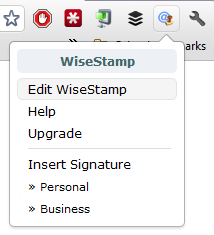
In de gratis versie kunt u een persoonlijke en een zakelijke handtekening instellen. Selecteer welke handtekening u wilt bewerken in het vervolgkeuzemenu in de rechterbovenhoek van de editor en ga aan de slag. De editor volgt het WYSIWYG-systeem, wat betekent dat whoed you see iks whoed you get. Je kunt met het lettertype spelen, symbolen, afbeeldingen, links toevoegen en zelfs de gegevens ordenen met behulp van een tabel. De bijzonder bekwame en gedurfde kan de bron in HTML bewerken.
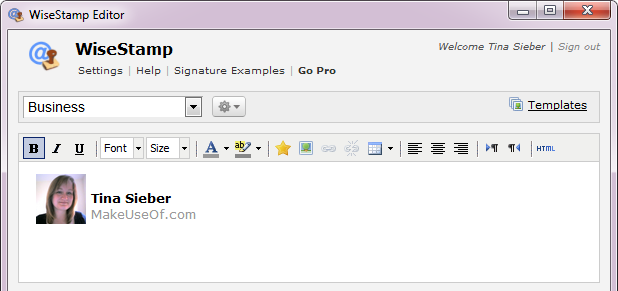
Onder de WYSIWYG-editor vindt u tabbladen voor E-mailapps, Sociale pictogrammen, IM-pictogrammen, en Ontwerp. De ontwerpfunctie is erg eenvoudig en laat je alleen een achtergrondkleur of een rand rond je handtekening toevoegen. Klik op de Voorbeeld knop rechtsonder om te zien hoe het het uiterlijk van uw handtekening verandert.

Om uw IM- en sociale netwerkcontactgegevens te delen, gaat u naar de respectievelijke tabbladen en voegt u uw gebruikersnamen en profiel-URL's toe. Via de Formaat optie in de linkerbenedenhoek kunt u aanpassen hoe de details in uw handtekening worden weergegeven, d.w.z. als tekst, pictogrammen en onder welk label. Gebruik de Voorbeeld knop om ervoor te zorgen dat u tevreden bent met het resultaat.

Een van de meest interessante WiseStamp-functies is E-mailapps, die dynamische inhoud aan uw handtekening kan toevoegen. U kunt apps kiezen uit verschillende categorieën, waaronder sociaal en zakelijk. Apps die u hebt toegevoegd, kunnen eenvoudig worden bewerkt, verwijderd of uitgeschakeld voor het geval u er een tijdje een wilt gebruiken. De installatie is eenvoudig en met behulp van de respectieve knop kunt u eenvoudig een voorbeeld van het resultaat bekijken.

Als u tevreden bent met het resultaat, klikt u op OK rechtsonder om de editor te sluiten. Schakel vervolgens over naar uw webmailclient en test uw nieuwe handtekening. Als uw client open was voordat u WiseStamp installeerde, laad dan de betreffende pagina opnieuw of start de browser opnieuw. In Gmail zou je WiseStamp moeten zien verschijnen in de rechterbovenhoek van de Google-navigatiebalk.

Standaard zal WiseStamp uw persoonlijke handtekening bewerken wanneer u begint met het schrijven van een e-mail. Om uw e-mailhandtekening handmatig toe te voegen, klikt u op het WiseStamp-browserpictogram en selecteert u de respectieve handtekening in de lijst. Om te wijzigen welke handtekening standaard wordt toegevoegd, opent u de WiseStamp Editor, klikt u op het instellingenpictogram naast de vervolgkeuzelijst met handtekeningen in de linkerbovenhoek en selecteert u Standaardwaarden instellen ... Onder Handtekening invoegen u kunt de gewenste wijzigingen aanbrengen.

Voor ondersteuning bij technische problemen in WiseStamp, raadpleeg de uitgebreide WiseStamp Helpcentrum.
Als je dit artikel leuk vond, kijk dan ook eens naar deze:
- 5 manieren om aangepaste meerdere handtekeningen in Gmail te maken 5 manieren om aangepaste meerdere handtekeningen in Gmail te maken Lees verder .
- 6 tips om meer uit handtekeningen in Gmail te halen 6 tips om meer uit handtekeningen in Gmail te halen Lees verder .
- De 2 eenvoudige manieren om uw nieuwste blogpost te promoten met een e-mailhandtekening De 2 eenvoudige manieren om uw nieuwste blogpost te promoten met een e-mailhandtekening Lees verder .
Welke informatie deelt u met uw e-mailhandtekening? Zijn er dingen waarvan u denkt dat ze nooit in een handtekening mogen staan?
Afbeeldingscredits: Vulpen via Shutterstock
Tina schrijft al meer dan een decennium over consumententechnologie. Ze heeft een doctoraat in de natuurwetenschappen, een diploma uit Duitsland en een MSc uit Zweden. Haar analytische achtergrond heeft haar geholpen uit te blinken als technologiejournalist bij MakeUseOf, waar ze nu trefwoordonderzoek en -activiteiten beheert.